Spis treści
- Metoda 1. Odzyskaj trwale usunięte filmy za pomocą oprogramowania do odzyskiwania
- Metoda 2. Ręcznie odzyskaj usunięte filmy z kopii zapasowych
- Metoda 3. Przywróć pliki wideo za pomocą historii plików systemu Windows
- Metoda 4. Odzyskaj trwale usunięte filmy za pomocą kopii zapasowej i przywracania
- Metoda 5. Odzyskaj trwale usunięte filmy za pomocą usług odzyskiwania danych
Czy mogę odzyskać trwale usunięte filmy?
Pliki wideo są zwykle większe niż dokumenty i obrazy, przez co trudniej je odzyskać niż usunięte zdjęcia i dokumenty. Możesz utracić pliki wideo z wielu powodów i możesz polegać na różnych metodach odzyskiwania utraconych filmów:
- 🗑️Przypadkowe usunięcie. Zwykle w Koszu można znaleźć przypadkowo usunięte pliki wideo. Jeśli opróżniłeś Kosz, musisz wykonać odzyskiwanie Kosza za pomocą oprogramowania do odzyskiwania danych.
- ❌przerwana transmisja. Jeśli odłączysz zewnętrzne urządzenie pamięci masowej od komputera podczas przesyłania plików, utracisz dane. Możesz sprawdzić urządzenie pamięci masowej, aby ponownie skopiować te pliki.
- 🦠Złośliwe oprogramowanie lub wirusy komputerowe. Twoje pliki mogą zostać usunięte lub ukryte przez wirusy. Możesz wyświetlić ukryte pliki w systemie Windows, aby odzyskać pliki wideo.
- ⛑️Obrażenia fizyczne. Odzyskiwanie utraconych filmów z fizycznie uszkodzonego urządzenia pamięci masowej lub komputera jest trudne. Możesz wypróbować lokalne laboratoria naprawcze lub usługi odzyskiwania danych online.
Tak czy inaczej, jeśli Twoje pliki wideo zostaną trwale usunięte z komputera z systemem Windows, nadal masz szansę je odzyskać, o ile dane nie zostaną nadpisane. Sprawdź poniższe przydatne metody odzyskiwania trwale usuniętych plików wideo na komputerze.
Metoda 1. Jak odzyskać trwale usunięte filmy za pomocą oprogramowania do odzyskiwania wideo
Czy przypadkowo opróżniłeś Kosz ? Trwale usunięte filmy bez żadnych kopii zapasowych? Przywrócić ustawienia fabryczne systemu Windows bez kopii zapasowych? W przypadku wystąpienia takich problemów możesz pomyśleć, że Twoje dane nigdy nie zostaną zwrócone. Jednak nadal możesz odzyskać trwale usunięte filmy za pomocą profesjonalnego oprogramowania do odzyskiwania wideo, EaseUS Data Recovery Wizard Pro . Ten program nie jest przeznaczony dla ekspertów i nawet nowi użytkownicy komputerów mogą z łatwością sobie z nim poradzić.
Jeśli utraciłeś ważne pliki wideo, to oprogramowanie z pewnością może Ci pomóc:
- Odzyskaj usunięte pliki MP4 , MOV, AVI, 3G2, MKV, 3GP i inne powszechnie używane pliki wideo.
- Odzyskaj usunięte filmy z laptopa , komputera PC, zewnętrznych dysków twardych, dysków flash USB i innych urządzeń pamięci masowej.
- Obsługuj odzyskiwanie danych CCTV , a także możesz odzyskać usunięte filmy z kamery samochodowej za pomocą oprogramowania do odzyskiwania danych EaseUS.
Oto film, który nauczy Cię, jak odzyskać trwale usunięte pliki. Możesz także skorzystać z trzeciej metody opisanej w tym filmie, aby odzyskać usunięte filmy za pomocą Kreatora odzyskiwania danych EaseUS.
- 00:00 Odzyskaj usunięte pliki z Kosza
- 00:48 Pokaż ukryte pliki za pomocą CMD
- 03:14 Użyj kreatora odzyskiwania danych EaseUS
Po obejrzeniu filmu możesz zapoznać się z pisemnym samouczkiem dotyczącym odzyskania utraconych plików wideo:
Krok 1. Uruchom Kreatora odzyskiwania danych EaseUS i wybierz lokalizację lub urządzenie, w którym zgubiłeś/usunąłeś filmy. Kliknij „Skanuj”, aby znaleźć brakujące filmy.

Krok 2. Po skanowaniu wybierz „Wideo” w lewym panelu. Przejdź do „Zagubionych” lub „Wszystkich”, aby znaleźć poszukiwane filmy. Wybierz znalezione filmy i kliknij „Podgląd”.

Krok 3. Wybierz pliki wideo, które chcesz przywrócić. Kliknij „Odzyskaj”, aby zapisać je w innej bezpiecznej lokalizacji na komputerze lub zewnętrznym urządzeniu magazynującym.

Jeśli uważasz, że jest to pomocne, możesz udostępnić ten fragment na Facebooku lub w innych mediach społecznościowych, aby polecić oprogramowanie do odzyskiwania danych EaseUS.
Metoda 2. Ręcznie odzyskaj usunięte filmy z kopii zapasowych
Jeśli utworzyłeś kopie zapasowe swoich filmów, jest to łatwiejsze i nie potrzebujesz już oprogramowania do odzyskiwania plików wideo . Wystarczy skopiować pliki z dysku kopii zapasowej i wkleić je na komputerze. Nawiasem mówiąc, nie zaleca się przechowywania plików kopii zapasowych na tym samym urządzeniu pamięci masowej, co pliki źródłowe, gdyż łatwo je wszystkie stracić.
Sprawdź te proste kroki, aby przywrócić trwale usunięte filmy:
Krok 1. Użyj kabla do podłączenia dysku kopii zapasowej. Jeśli używasz napędu flash USB do przechowywania plików kopii zapasowych, podłącz go bezpośrednio do komputera.
Krok 2. Znajdź na pulpicie „Ten komputer” i kliknij go dwukrotnie. Możesz także wejść do Eksploratora plików , aby znaleźć dysk z kopią zapasową.
![]()
Krok 3. Kliknij dwukrotnie dysk kopii zapasowej i znajdź kopię zapasową wideo. Wybierz wszystkie pliki, które chcesz odzyskać, i użyj Ctrl + C, aby skopiować pliki.
Krok 4. Przejdź do folderu, w którym zwykle przechowujesz filmy na komputerze, i naciśnij Ctrl + V, aby je wkleić. Następnie bezpiecznie wyjmij dysk z kopią zapasową.
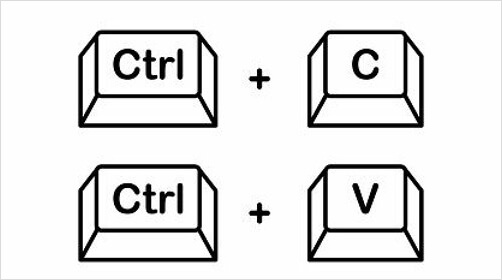
Metoda 3. Przywróć pliki wideo za pomocą historii plików systemu Windows
W rzeczywistości ta metoda wymaga przywrócenia trwale usuniętych filmów z kopii zapasowych. Historia plików systemu Windows to wbudowana funkcja tworzenia kopii zapasowych i przywracania, która może zapobiec utracie danych przez użytkowników. Jeśli aktywowałeś już wcześniej kopię zapasową Historii plików, opcję przywracania znajdziesz w ustawieniach Historii plików.
Krok 1. Z łatwością znajdź i kliknij „Przywróć pliki za pomocą historii plików”, wpisując historię plików w polu wyszukiwania.
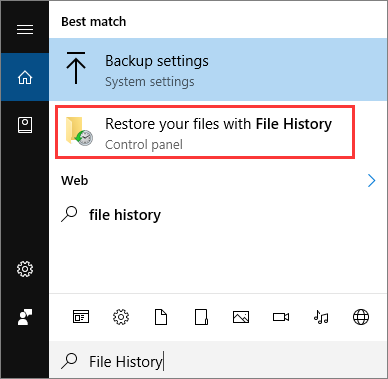
Krok 2. W oknie zobaczysz wszystkie kopie zapasowe Historii plików i możesz wejść do folderu docelowego, aby znaleźć kopię zapasową usuniętych filmów.

Krok 3. Po wybraniu wszystkich filmów możesz kliknąć zielony przycisk, aby przywrócić te pliki. Możesz także kliknąć ikonę koła zębatego, aby dostosować lokalizację przywracania.
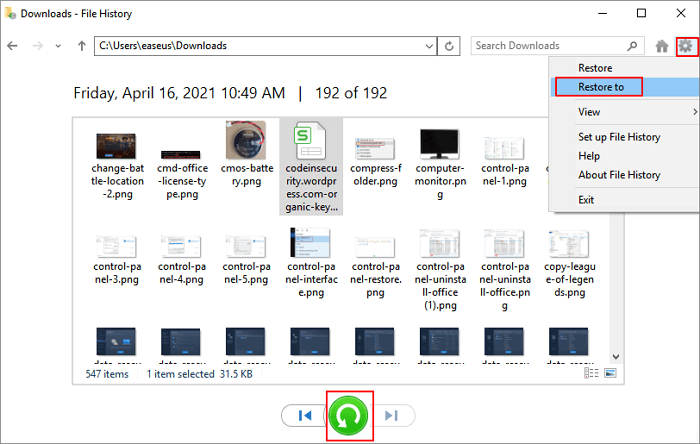
Ta metoda jest przydatna do odzyskiwania trwale usuniętych plików . Jeśli okaże się, że Historia plików jest wyłączona lub wyszarzona, wróć do pierwszej metody lub przejdź do następnej. Nie zapomnij podzielić się tą metodą ze znajomymi!
Metoda 4. Odzyskaj trwale usunięte filmy za pomocą kopii zapasowej i przywracania
Kopia zapasowa i przywracanie systemu Windows to także przydatna opcja tworzenia kopii zapasowych i przywracania w systemie Windows. Ta opcja umożliwia tworzenie obrazów systemu i zapisywanie plików kopii zapasowych zarówno na wewnętrznych, jak i zewnętrznych dyskach twardych. Możesz sprawdzić następujący samouczek, aby przywrócić niezbędne pliki wideo:
Krok 1. Otwórz Panel sterowania i kliknij „Kopia zapasowa i przywracanie (Windows 7)” w zakładce System i zabezpieczenia.

Krok 2. Wybierz kopię zapasową usuniętych filmów, wybierając opcję „Wybierz inną kopię zapasową, z której chcesz przywrócić pliki”.
Krok 3. W tym oknie zobaczysz czas i lokalizację kopii zapasowej. Kliknij „Dalej”, aby przejść dalej. Postępuj zgodnie z instrukcjami, aby odzyskać usunięte pliki .

Metoda 5. Odzyskaj trwale usunięte filmy za pomocą usług odzyskiwania danych
Gdy wszystkie powyższe metody zawiodą, powinieneś wybrać tę ostatnią metodę. Ta metoda może być kosztowna, jeśli Twoje filmy są duże, a urządzenie magazynujące jest w złym stanie. Profesjonalni eksperci w zakresie odzyskiwania danych pomogą Ci rozwiązać problem utraty danych, dlatego polecamy usługi odzyskiwania danych EaseUS, ponieważ możesz rozpocząć rozmowę z ekspertami ds. odzyskiwania danych online. O wszystkich szczegółach sytuacji utraty danych i możliwości ich odzyskania możesz dowiedzieć się online, zarówno o północy, jak i w weekend.
Usługi naprawy dysków twardych EaseUS
Kliknij tutaj, aby skontaktować się z naszymi ekspertami w celu uzyskania bezpłatnej wyceny
Skonsultuj się z ekspertami EaseUS ds. odzyskiwania danych, aby uzyskać indywidualną usługę odzyskiwania ręcznego. Po BEZPŁATNEJ diagnozie możemy zaoferować następujące usługi
- Napraw uszkodzoną strukturę RAID, niemożliwy do rozruchu system operacyjny Windows i uszkodzony plik dysku wirtualnego
- Odzyskaj/napraw utraconą partycję i dysk podzielony na partycje
- Sformatuj dysk twardy i napraw dysk RAW (dysk zaszyfrowany funkcją Bitlocker)
- Napraw dyski, które stają się partycjami chronionymi GPT
Streszczenie
Kiedy usuwasz filmy na komputerze, zastanów się dwa razy i zachowaj ostrożność. Lepiej przenieść usunięte pliki wideo do Kosza na wypadek wybrania i usunięcia niewłaściwych filmów. Najlepszą metodą odzyskiwania trwale usuniętych filmów w systemie Windows musi być zastosowanie Kreatora odzyskiwania danych EaseUS. To inteligentne narzędzie do odzyskiwania może automatycznie skanować i filtrować pliki, a także umożliwia podgląd plików przed odzyskaniem.
Pobierz i wypróbuj teraz! Wierzymy, że to oprogramowanie Cię nie zawiedzie!
Często zadawane pytania dotyczące odzyskiwania trwale usuniętych plików wideo
Poniższe często zadawane pytania mogą pomóc Ci dowiedzieć się więcej na temat odzyskiwania trwale usuniętych plików wideo:
1. Jak odzyskać trwale usunięte filmy z telefonu?
Jeśli trwale usuniesz filmy z telefonu, nadal masz szansę je przywrócić. Najbardziej skuteczne są dwie poniższe metody:
- Wyjmij kartę pamięci i odzyskaj pliki za pomocą oprogramowania do odzyskiwania danych.
- Przywróć filmy z Dysku Google lub innych kopii zapasowych w chmurze.
2. Czy trwale usunięte filmy są naprawdę usuwane w systemie Windows?
Film jest oznaczony jako wolne miejsce, które może zostać zastąpione nowymi danymi, gdy zostanie trwale zniszczone w systemie Windows. Dzieje się tak, gdy plik jest usuwany z widocznego systemu plików. Jednakże utracone wideo można odzyskać przy użyciu zaawansowanego oprogramowania lub metod kryminalistycznych, dopóki nowe dane nie zastąpią miejsca.
3. Jak odzyskać trwale usunięte filmy MP4 w systemie Windows?
Odzyskiwanie trwale usuniętych plików MP4 w systemie Windows jest łatwiejsze i szybsze za pomocą Kreatora odzyskiwania danych EaseUS, a do zakończenia odzyskiwania wystarczy wykonać tylko trzy kroki — skanowanie, podgląd i odzyskanie.
Powiązane artykuły
-
Jak naprawić błąd braku plików Fall Guys [Odzyskiwanie plików gry]
![author icon]() Arek/2023/11/28
Arek/2023/11/28
-
Jak odzyskać filmy z kamery samochodowej Nextbase
![author icon]() Arek/2023/11/24
Arek/2023/11/24
-
Brak dysku D? Jak rozwiązać problem za pomocą 5 rozwiązań
![author icon]() Arek/2023/11/03
Arek/2023/11/03
-
Zakończ zadanie na komputerze Mac w 4 szybkie sposoby dzięki szczegółowemu przewodnikowi
![author icon]() Arek/2023/09/01
Arek/2023/09/01